Satura rādītājs
Ja saņemat SFC /SCANNOW komandas* kļūdu " Tiek gaidīts sistēmas remonts, kura pabeigšanai nepieciešama restartēšana. Restartējiet Windows un vēlreiz palaidiet SFC. ", turpiniet lasīt tālāk, lai to atrisinātu.
Komanda "SFC /SCANNOW" skenē Windows operētājsistēmas failu integritāti un, ja iespējams, aizstāj nepareizos vai bojātos failus ar pareizajām versijām.

Kā atrisināt kļūdu: "Tiek gaidīts sistēmas remonts, kura pabeigšanai nepieciešama pārstartēšana" komandā SFC /SCANNOW operētājsistēmā Windows 10.
Vairumā gadījumu SFC kļūda " Tiek gaidīts sistēmas remonts, kura pabeigšanai nepieciešama restartēšana..." var atrisināt pēc datora restartēšanas, bet, ja pēc restartēšanas kļūda saglabājas, jums jāatceļ gaidāmās darbības no Windows Recovery vides, izpildot tālāk sniegtos norādījumus.
1. metode. Atgriezt nepabeigtās darbības WinRE ar DISM.2. metode. Palaist SFC komandu bezsaistē.
1. metode. Atgrieziet neizpildītās darbības, izpildot DISM komandu no WinRE.
Pirmā metode, kā novērst SFC kļūdu "Tiek gaidīts sistēmas remonts, kura pabeigšanai nepieciešama pārstartēšana", ir atcelt gaidāmo sistēmas remontu, izmantojot DISM komandu no Windows Recovery vides (WinRE). Lai to izdarītu:
1. Turiet nospiestu SHIFT tastatūras taustiņu un dodieties uz Sākt  izvēlne -> Power
izvēlne -> Power  un noklikšķiniet uz Restartēšana.
un noklikšķiniet uz Restartēšana.
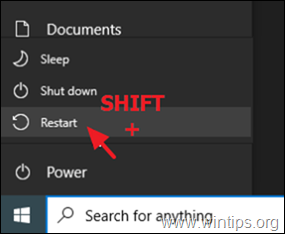
2. Atkopšanas opcijās dodieties uz Problēmu novēršana -> Paplašinātās opcijas -> Komandu uzvedne . (Dators tiks restartēts).
Piezīme: Ja Windows neizdodas ielādēt WinRE, pēc sistēmas palaišanas no USB Windows instalācijas multivides ir jāpiemēro tālāk minētie norādījumi.
3. Pēc restartēšanas izvēlieties kontu ar administratora privilēģijām, ievadiet paroli (ja tāda ir) un noklikšķiniet uz Turpināt .
4. Komandu uzvednē ievadiet : bcdedit un nospiediet Ievadiet.
5. Atzīmējiet OS nodalījuma diska burtu (piemēram, "osdevice -> partition= D : ")
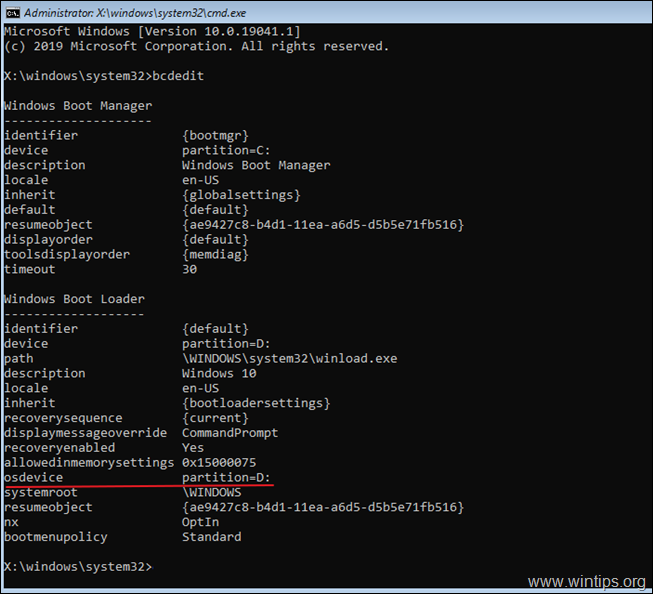
6. Tagad dodieties uz OS nodalījumu, ievadot tā diska burtu. Šajā piemērā OS nodalījums atrodas diskā "D:", tāpēc mums jāievada:
- D:
7. Izveidojiet jaunu mapi un nosauciet to "Scratch", ievadot šo komandu:*.
- mkdir D:\Scratch
Piezīme: mainiet diska burtu D atbilstoši savam gadījumam (OS nodalījuma diska burts).
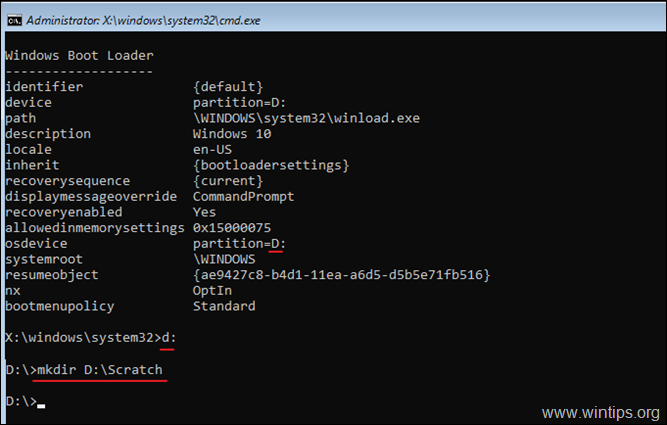
8. Visbeidzot ievadiet šādu komandu, lai pēc neveiksmīga Windows atjauninājuma atjauninātu sistēmu:
- DISM /Image:D:\ /ScratchDir:D:\Scratch /Cleanup-Image /RevertPendingActions
Piezīme: mainiet diska burtu D atbilstoši savam gadījumam (OS nodalījuma diska burts).
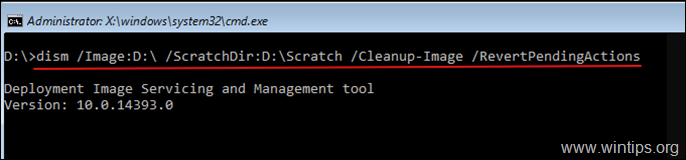
9. Kad iepriekšminētā komanda izpildīta, ekrānā jāparādās šādam ziņojumam:
"Neizpildīto darbību atsaukšana no attēla....
Operācija pabeigta. Jebkuras neizpildītās darbības tiks mēģinātas atgriezt pēc restartēšanas.
Operācija ir pabeigta veiksmīgi."
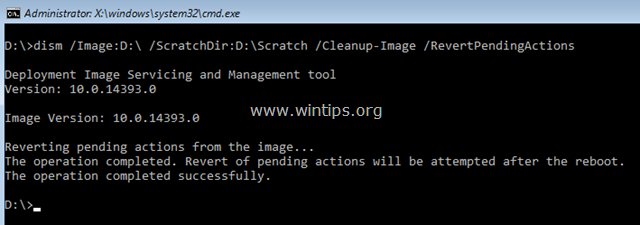
10. Aizveriet komandrindas logu un normāli restartējiet datoru.
11. Pēc restartēšanas tiks parādīts ziņojums "Getting Windows Ready" (Gatavojas operētājsistēmai Windows). Pagaidiet, līdz operācija tiks pabeigta, un normāli piesakieties operētājsistēmai Windows.
12. Pēc pieteikšanās vēlreiz palaidiet komandu "sfc /scannow", lai salabotu sistēmas failus. Ja joprojām saņemat to pašu kļūdu, turpiniet tālāk aprakstīto 2. metodi.
metode. Palaist SFC komandu bezsaistē (WinRE).
Otra metode, kā apiet kļūdu "sistēmas remonts gaida", ir palaist komandu SFC /SCANNOW no Windows Recovery vides (Offline). Lai to izdarītu:
1. Sekojiet 1.-5. posms no iepriekš minētās 1. metodes, lai noskaidrotu OS nodalījuma diska burtu (piemēram, šajā piemērā "D:").
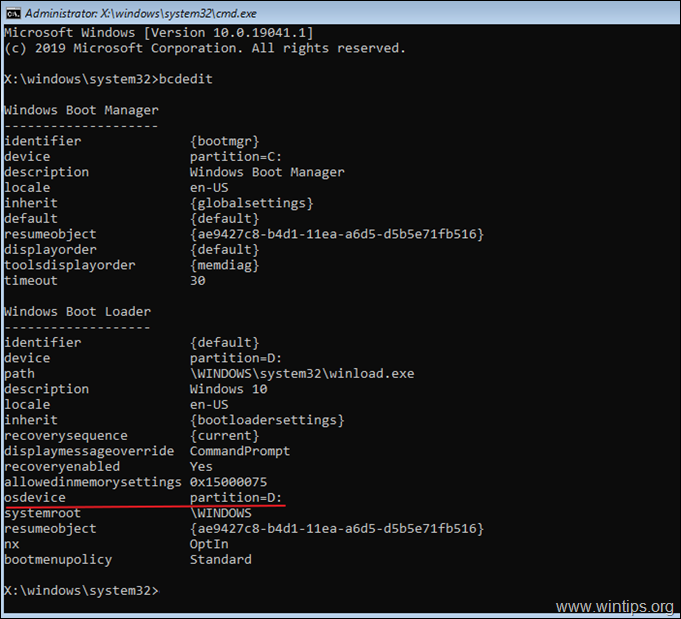
2. Pēc tam komandrindas logā ievadiet šādu komandu, lai skenētu un labotu sistēmas failus. *
- SFC /SCANNOW /OOFBOOTDIR=D:\ /OFFWINDIR=D:\WINDOWS
Piezīme: mainiet diska burtu D atbilstoši savam gadījumam (OS nodalījuma diska burts).
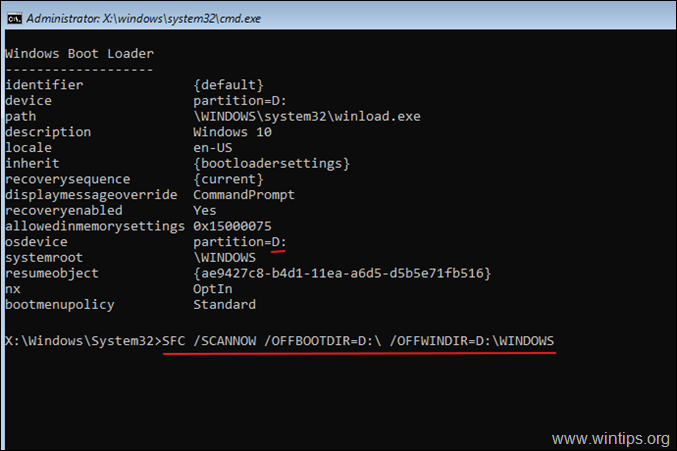
Tas viss! Kura metode jums palīdzēja?
Ļaujiet man zināt, vai šī rokasgrāmata jums ir palīdzējusi, atstājot komentāru par savu pieredzi. Lūdzu, patīk un dalieties ar šo rokasgrāmatu, lai palīdzētu citiem.

Endijs Deiviss
Sistēmas administratora emuārs par Windows





